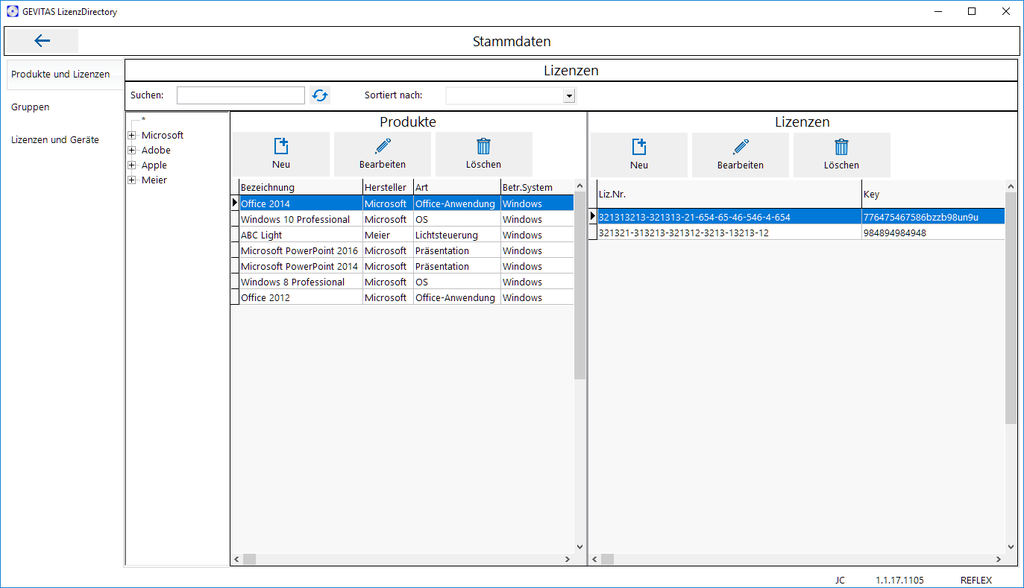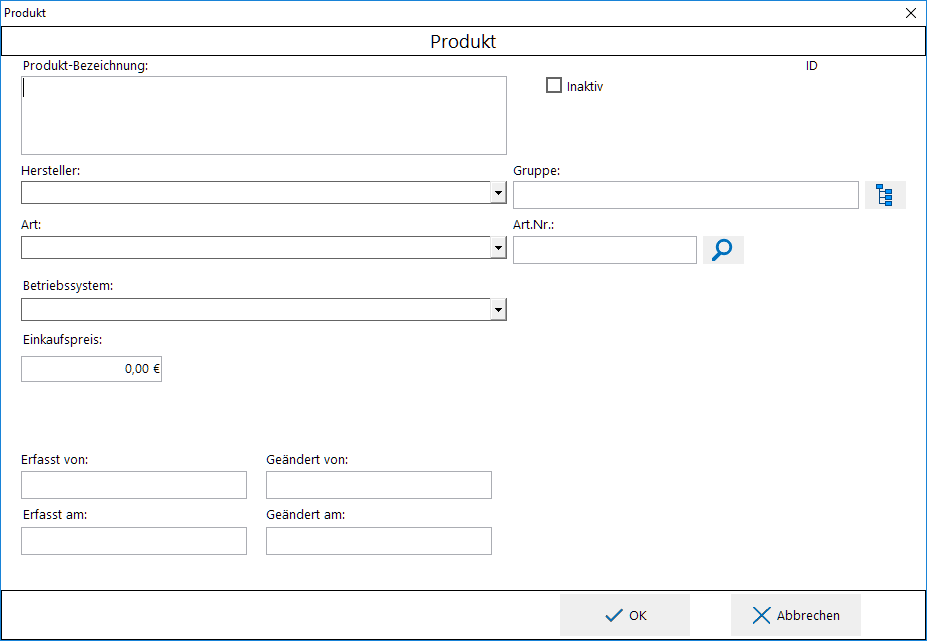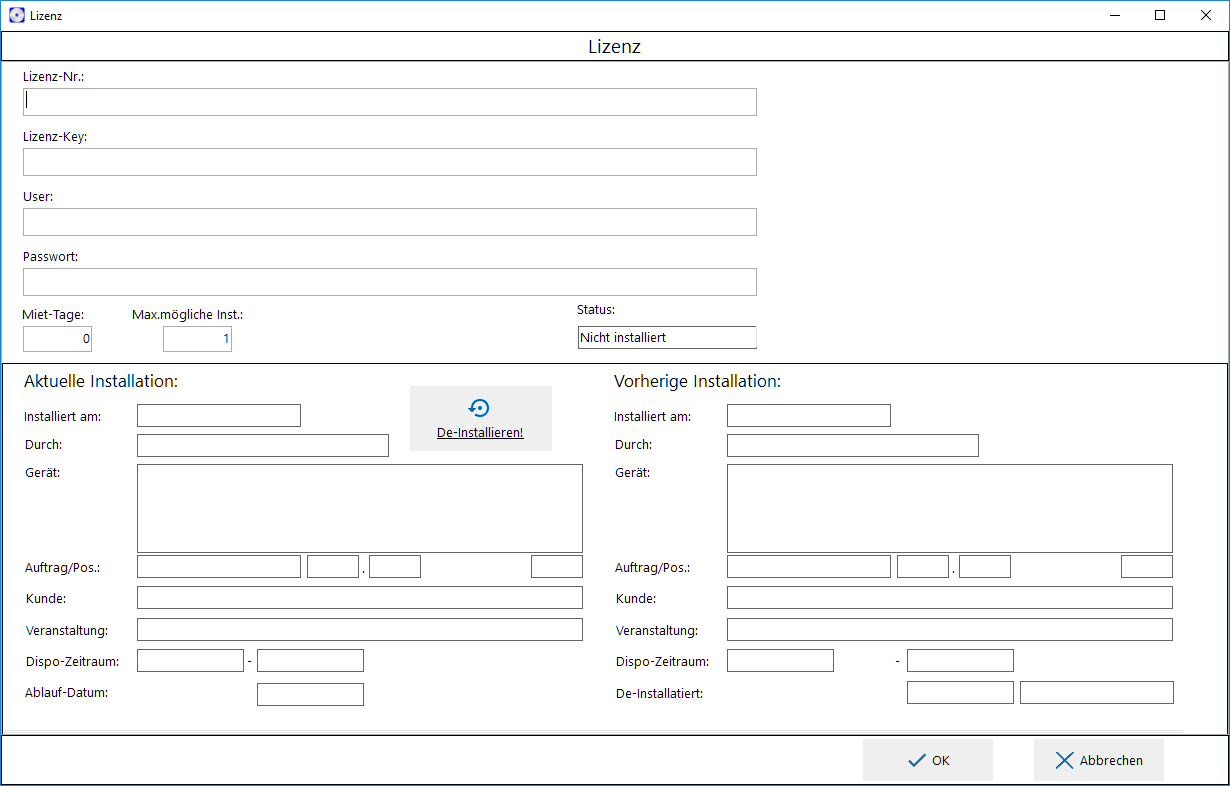GEVITAS-LizenzDirectory Produkte und Lizenzen: Unterschied zwischen den Versionen
Aus GEVITAS
(→Eingabe-Fenster) |
|||
| Zeile 21: | Zeile 21: | ||
;Bearbeiten | ;Bearbeiten | ||
| − | :Klicken Sie auf den Button ''' | + | :Klicken Sie auf den Button '''Bearbeiten''', um das in der Tabelle markierte Software-Produkt zu bearbeiten. Das Produkt wird in einem Fenster bearbeitet, wie unten beschrieben. |
| + | |||
=== Eingabe-Fenster === | === Eingabe-Fenster === | ||
| Zeile 59: | Zeile 60: | ||
;Einkaufspreis: | ;Einkaufspreis: | ||
:Geben Sie hier optional den Einkaufspreis ein. | :Geben Sie hier optional den Einkaufspreis ein. | ||
| + | |||
| + | |||
| + | |||
== Lizenzen == | == Lizenzen == | ||
| + | |||
| + | ;Neu | ||
| + | :Klicken Sie auf den Button '''Neu''', um eine neue Lizenz für das links ausgewählte Software-Produkt anzulegen. Die Lizenz wird in einem Fenster eingegeben, wie unten beschrieben. | ||
| + | |||
| + | ;Bearbeiten | ||
| + | :Klicken Sie auf den Button '''Bearbeiten''', um die in der Tabelle ausgewählte Lizenz zu bearbeiten. Die Lizenz wird in einem Fenster bearbeitet, wie unten beschrieben. | ||
| + | |||
| + | === Eingabe-Fenster === | ||
| + | |||
| + | In diesem Fenster wird eine Lizenz neu eingegeben oder geändert: | ||
| + | |||
| + | |||
| + | [[Datei:GevitasLizenzDirectory_Stammdaten_LizenzEingabemaske_01.png]] | ||
| + | |||
| + | |||
| + | ;Lizenz-Nr. | ||
| + | |||
| + | |||
| + | ;Lizenz-Key | ||
| + | |||
| + | |||
| + | ;User | ||
| + | |||
| + | |||
| + | ;Passwort | ||
| + | |||
| + | |||
| + | ;Miet-Tage | ||
| + | |||
| + | |||
| + | ;Max.mögliche Installationen | ||
| + | |||
| + | |||
| + | ;Status | ||
| + | |||
| + | |||
| + | ;Aktuelle Installation | ||
| + | |||
| + | |||
| + | ;Vorherige Installation | ||
| + | |||
| + | |||
| + | |||
| + | |||
| + | |||
| + | == Links == | ||
| + | |||
| + | * [[GEVITAS-LizenzDirectory Produkt-Gruppenbaum|Produkt-Gruppenbaum]] | ||
| + | |||
| + | * [[GEVITAS-LizenzDirectory Produkte und Lizenzen|Software-Produkte und Lizenzen]] | ||
| + | |||
| + | * [[GEVITAS-LizenzDirectory Installieren|Installieren Software bzw. Lizenz auf einem Gerät]] | ||
| + | |||
| + | * [[GEVITAS-LizenzDirectory De-Installieren|De-Installieren Software bzw. Lizenz auf einem Gerät]] | ||
| + | |||
| + | * [[GEVITAS-LizenzDirectory Suchen nach installierter Software|Suchen nach installierter Software]] | ||
| + | |||
| + | * [[GEVITAS-LizenzDirectory Suchen nach nicht-installierter Software|Suchen nach nicht-installierter Software]] | ||
| + | |||
| + | * [[GEVITAS-LizenzDirectory Suchen im Installations-Logbuch|Suchen im Install-Log]] | ||
Version vom 7. November 2017, 22:56 Uhr
Inhaltsverzeichnis
1 Allgemeines
Hier werden Software-Produkte und Lizenzen angelegt und bearbeitet.
- Öffnen des Fensters
- Wählen Sie aus dem Menü Stammdaten ⇒ Produkt-Gruppen.
In diesem Fenster werden die Produkte und Lizenzen eingegeben oder geändert:
Im der linken Tabelle werden die gespeicherten Software-Produkte angezeigt, in der rechten Tabelle die Lizenzen zum links ausgewählten Produkt.
2 Produkte
- Neu
- Klicken Sie auf den Button Neu, um ein neues Software-Produkt anzulegen. Das Produkt wird in einem Fenster eingegeben, wie unten beschrieben.
- Bearbeiten
- Klicken Sie auf den Button Bearbeiten, um das in der Tabelle markierte Software-Produkt zu bearbeiten. Das Produkt wird in einem Fenster bearbeitet, wie unten beschrieben.
2.1 Eingabe-Fenster
In diesem Fenster wird ein Produkt neu eingegeben oder geändert:
- Produkt-Bezeichnung
- Geben Sie hier die ausführliche und möglichst eindeutige Bezeichnung des Produkts ein.
- Maximal 255 Zeichen sind möglich.
- Hersteller
- Geben Sie hier den Hersteller ein oder wählen ihn aus der Auswahl-Liste aus.
- Die Auswahl-Liste ist "selbstlernend", d.h. neue Einträge werden automatisch eingefügt.
- Gruppe
- Wählen Sie hier die gewünschte Produktgruppe aus.
- Art
- Geben Sie hier die Art der Software (Betriebssystem, Office usw.) ein oder wählen ihn aus der Auswahl-Liste aus.
- Die Auswahl-Liste ist "selbstlernend", d.h. neue Einträge werden automatisch eingefügt.
- Betriebssystem
- Geben Sie hier das Betriebssystem aus, für das die Software geeignet ist oder wählen ihn aus der Auswahl-Liste aus. Wenn ein Produkt für mehrere Betriebssysteme verfügbar ist, legen Sie pro Betriebssystem ein Produkt an.
- Die Auswahl-Liste ist "selbstlernend", d.h. neue Einträge werden automatisch eingefügt.
- Art.Nr.
- Hier können Sie eine Verbindung des Produkts zu einem Artikel aus den Stammdaten von REFLEX bzw. GEVAS-Professional herstellen. Wenn Sie einen Artikel auswählen, wird die Bezeichnung als Produkt-Bezeichnung übernommen, kann aber hier noch ergänzt/geändert werden.
- Einkaufspreis
- Geben Sie hier optional den Einkaufspreis ein.
3 Lizenzen
- Neu
- Klicken Sie auf den Button Neu, um eine neue Lizenz für das links ausgewählte Software-Produkt anzulegen. Die Lizenz wird in einem Fenster eingegeben, wie unten beschrieben.
- Bearbeiten
- Klicken Sie auf den Button Bearbeiten, um die in der Tabelle ausgewählte Lizenz zu bearbeiten. Die Lizenz wird in einem Fenster bearbeitet, wie unten beschrieben.
3.1 Eingabe-Fenster
In diesem Fenster wird eine Lizenz neu eingegeben oder geändert:
- Lizenz-Nr.
- Lizenz-Key
- User
- Passwort
- Miet-Tage
- Max.mögliche Installationen
- Status
- Aktuelle Installation
- Vorherige Installation